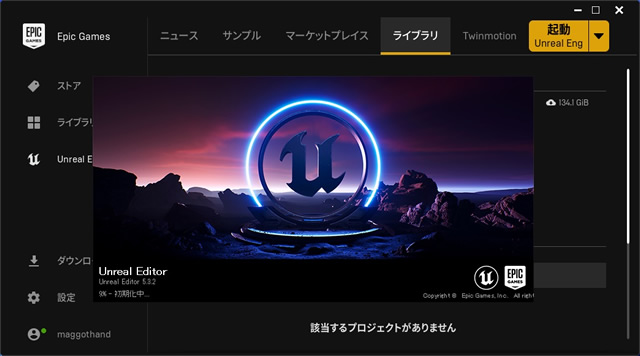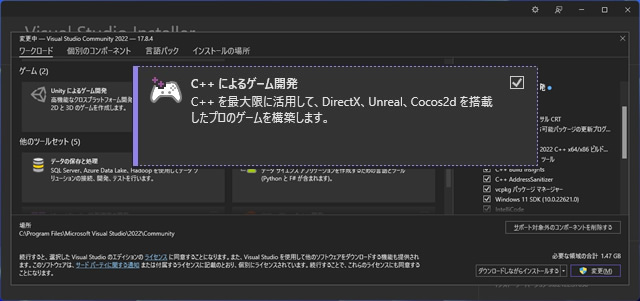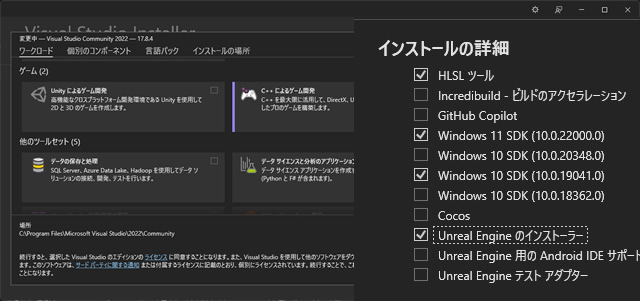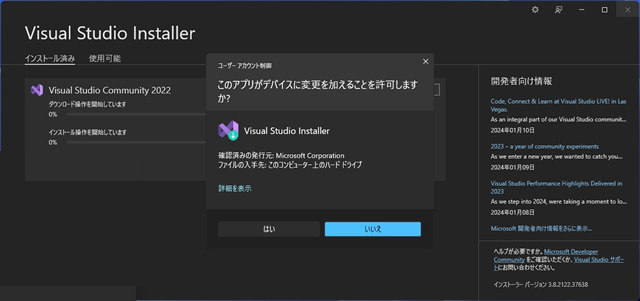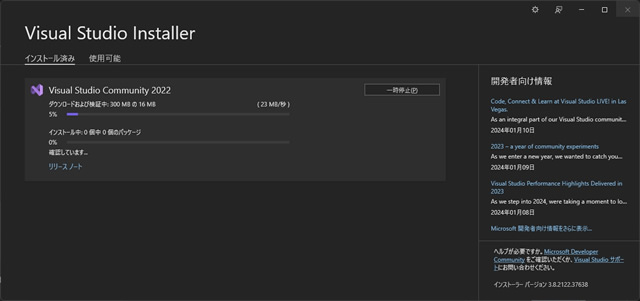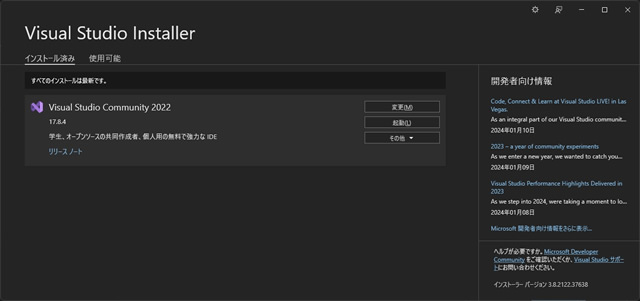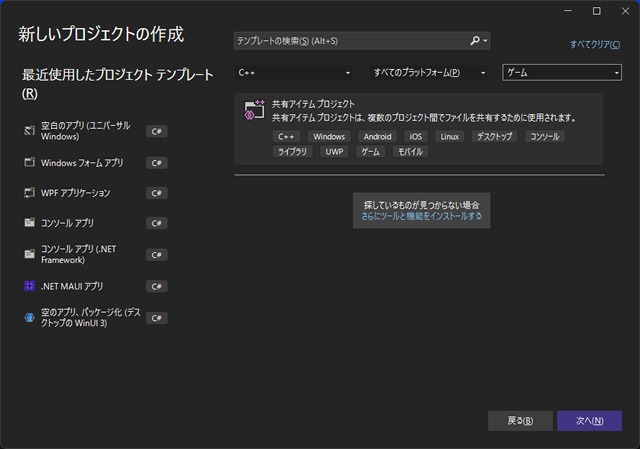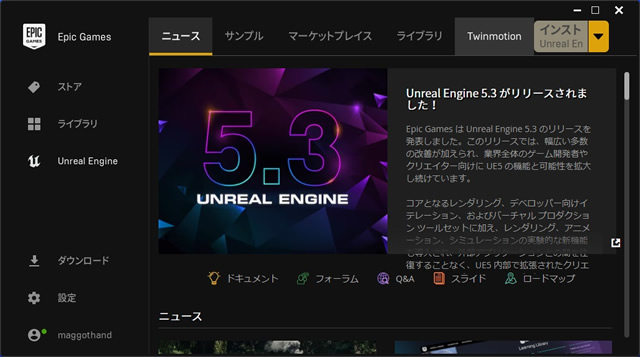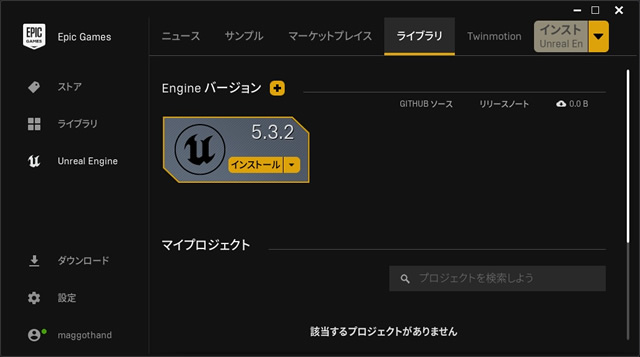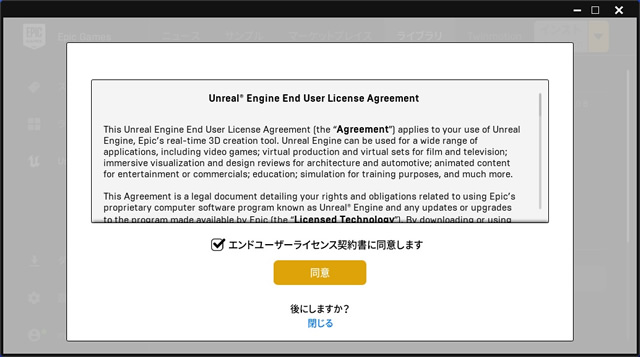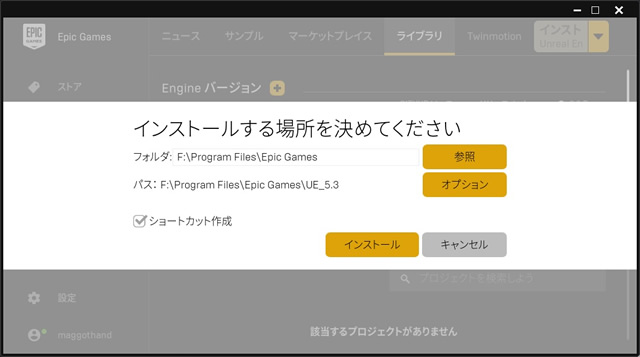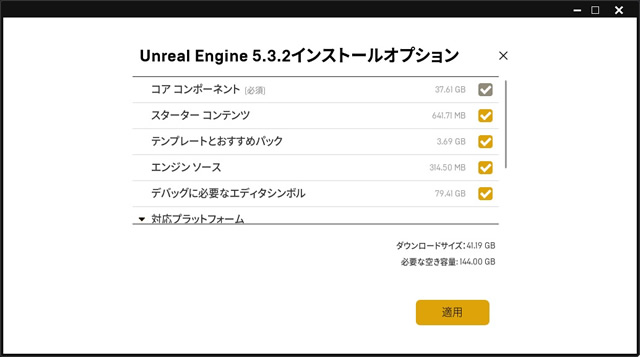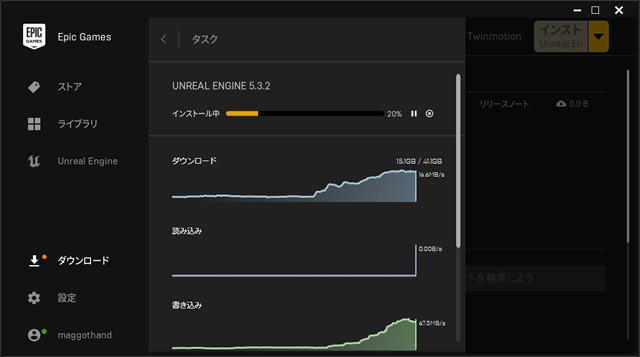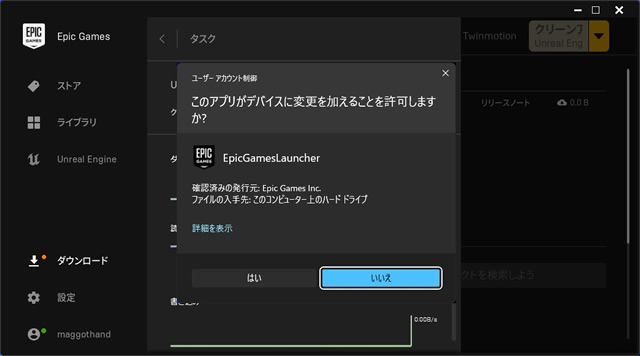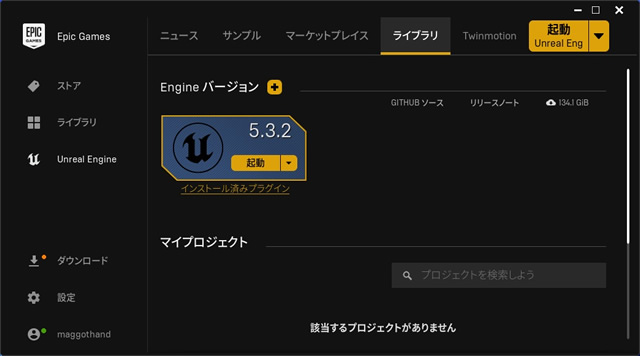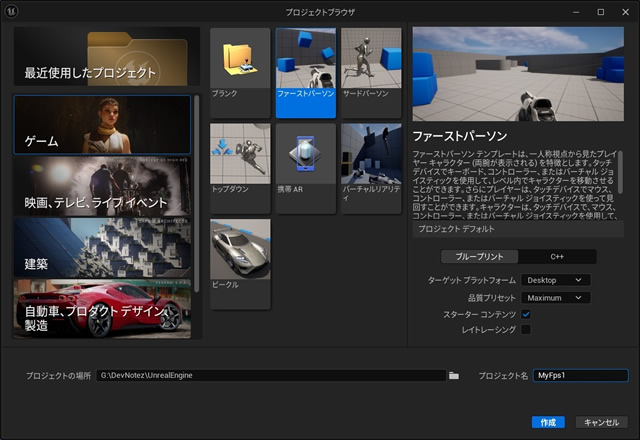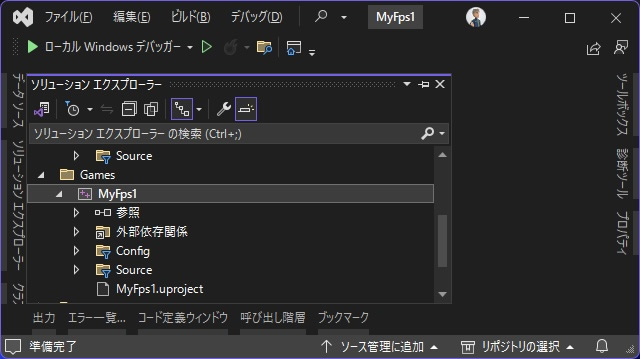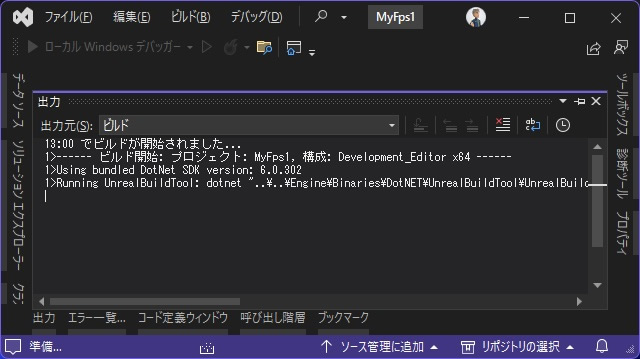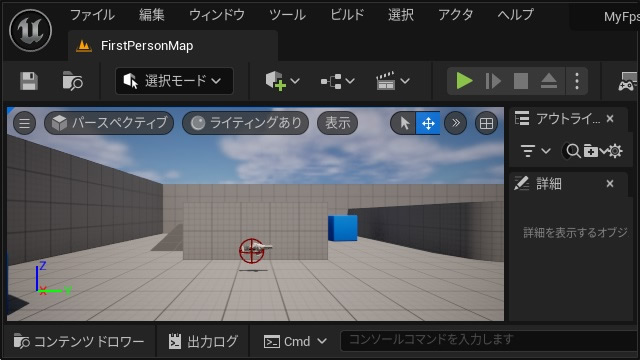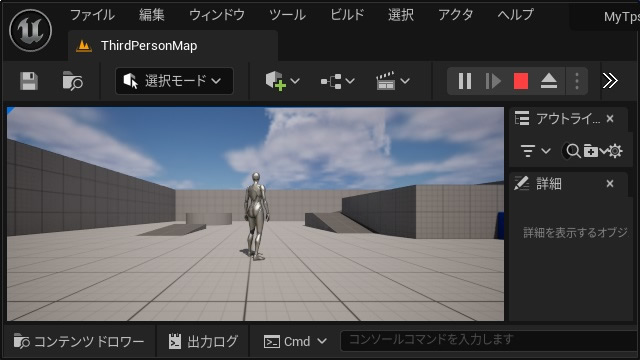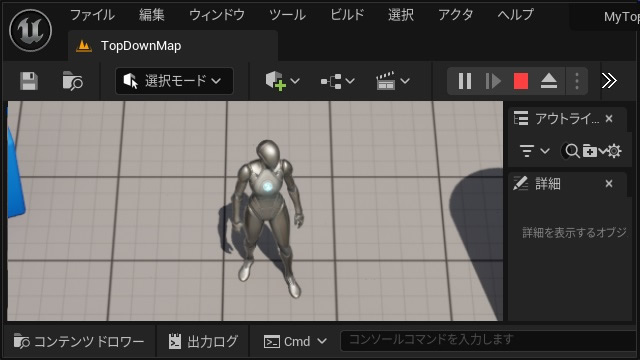Visual Studioでゲーム開発を試してみようと思い立ち、UnrealEngine5をインストールしてVisual Studioで開発する環境を用意するまでの手順をを備忘録的に投稿します。
Visual Studioは[C++によるゲーム開発]
UnrealEngineでアプリ開発を行うには、ブループリントとC++の2種類の方法が用意されています。使い慣れたC++での開発をするために開発環境を用意していきます。
最初に、Visual Studio Installerから始めます。
1. 起動してワークロードの追加から[ゲーム|C++によるゲーム開発]を有効にします。
2. 表示された[インストールの詳細]で[Unreal Engine のインストーラー]を追加して[変更]をクリックします。
3.[ユーザーアカウント制御]画面が表示されたら[はい]をクリックして続行します。
4. インストール作業が開始されます。
5. しばらく待つと、Visual Studioにゲーム開発に必要なオプションがインストールされます。
Unreal Engine用のプロジェクトテンプレート
[C++によるゲーム開発]オプションをインストールしても、Visual Studioの[新しいプロジェクトの作成]画面にテンプレートが追加される訳ではありません。
大抵の場合は、追加した用途別にプロジェクトテンプレートが用意されるので面喰います。
Epic Game Launcherからインストール
Unreal Engineは[Epic Game Launcher]画面で行います。ゲームを購入するアプリなので、インストールされていない場合には先にセットアップしておきます。
1. [Epic Game Launcher]のメニュー画面から[Enreal Engine]を選択します。
2. [ライブラリ]タブを選択して[Engine バージョン]に表示されている[インストール]をクリックします。(表示されていない場合には[Engine バージョン]右の[+]アイコンをクリックします。
3. [Unreal Engine End User License Agreement]画面で[エンドユーザーライセンス契約]を確認して[同意]をクリックします。
4. [インストールする場所を決めてください]画面で[オプション]をクリックします。
5. [Enreal Engine インストールオプション]画面で[デバッグに必要なエディタシンボル]を有効(チェックを入れる)にして[適用]をクリックします。
6. [インストールする場所を決めてください]画面で[インストール]をクリックします。
7. [Enreal Engine]のインストールが開始されます。
8. ダウンロードが完了するまで待ちます。
9. [ユーザー アカウント管理]画面が表示された場合には[はい]をクリックして続行します。
10. [Engine バージョン]の[起動]をクリックします。
11. [Unreal Editor]が起動します。
Unreal Editorで新規プロジェクト
Unreal Engineを使ったゲーム開発のプロジェクトは[Unreal Editor]から行います。
1. [Unreal Editor]の[プロジェクト ブラウザ]画面で[ゲーム|ファーストパーソン]を選択します。
2. [プロジェクト デフォルト]画面で[C++]を選択して[作成]をクリックします。
3. 必要なファイルが[プロジェクトの場所]に出力されます。
4. Visual Studioで[プロジェクトの場所]のソリューションファイルを開きます。
5. デバッグを開始します。
6. [Unreal Editor]でゲームが表示されます。
TPSや見下ろし型
ファーストパーソンの他に、三人称視点(TPS)やトップダウン(見下ろし型)のゲームのテンプレートも用意されています。
FPSと同様にプロジェクトを作成すると、TPSの場合はこんな感じ。
トップダウンの場合はこんな感じ。
ステージ(レベル)やキャラクターの移動や障害物(アセット)など、FPSやTPSゲームで必要な部分はほぼノーコードでテンプレートが揃っているのでゲーム開発を進めることが可能です。
長くなってしまったので、今回はここで終了。次回はマップやC++でのコード追加などの作業に挑戦していきます。
まとめ
今回は、Visual StudioでUnreal Engineを利用したゲーム開発について手順を書きました。
ゲーム開発と聞くと、かなり専門的で難しそうな感じですが、開発環境が進んでいるのでプロジェクトの作成と開発環境が揃えば、ほぼノーコードでゲームの土台までを揃えることができました。
C++を使わなくても専用開発環境(ブループリント)でも開発できるので別途、Visual Studioを用意しなくても開発を進めることが可能でした。
Visual Studioで[Unreal Engine]を使ったゲームの開発環境を構築したい人の参考になれば幸いです。
スポンサーリンク
最後までご覧いただき、ありがとうございます。